Обычно у владельцев iPhone (без признаков повреждений) нет жалоб на работу сотовой связи или модуля Wi-Fi, но порой досадные инциденты все же происходят. Проблема проявляется по-разному: в виде ставшего вдруг серым и неактивным значка подключения, сбоев при маршрутизации, невероятно медленной скорости передачи данных.
Подписаться на Яблык в Telegram — только полезные инструкции для пользователей iPhone, iPad и Mac t.me/yablykworld.
 Правда, вполне вероятно, что причина носит аппаратную проблему, в этом случае обратитесь за помощью в любой авторитный сервисный центр Apple. Впрочем, заранее расстраиваться и опускать руки не стоит, благо, есть инструкция по «оказанию первой помощи» забарахлившему Wi-Fi. А вдруг повезет.
Правда, вполне вероятно, что причина носит аппаратную проблему, в этом случае обратитесь за помощью в любой авторитный сервисный центр Apple. Впрочем, заранее расстраиваться и опускать руки не стоит, благо, есть инструкция по «оказанию первой помощи» забарахлившему Wi-Fi. А вдруг повезет.
1. Перезагрузка
Самый простой, логичный и быстрый способ устранения большинства временных глюков при работе устройства – перезагрузка (выключение и включение). Достаточно просто зажать кнопку «Power» и удерживать ее в течение нескольких секуд до появления ползунка «Выключить» и произвести выключение устройства. Если устройство «зависло», то необходимо удерживать нажатыми кнопки Power и Home в течение 10-15 секунд для принудительного выключения.
Обычно после включения все работает замечательно и нужно лишь заново кликнуть на значок Wi-Fi-подключения.
2. Сброс настроек сети
Не стоит забывать, что общий сброс всех настроек ведет к удалению важной информации – IP-адреса, данных о DNS-серверах, пользовательских логинов и паролей и т.д. Поэтому, вполне логичным будет провести лишь «Сброс настроек сети», данный пункт находится по пути: Настройки -> Основные -> Сброс -> Сбросить настройки сети.
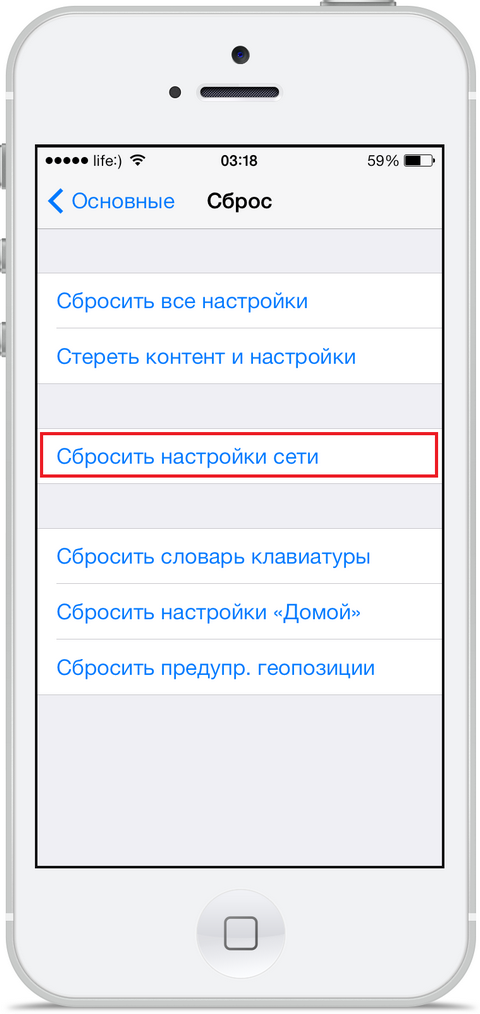
3. Резервное копирование и восстановление данных
Не всем рядовым пользователям понятен смысл данной функции, многих даже раздражает необходимость тратить силы и время на копирование данных. Однако, придумана эта методика неспроста и в ряде случаев она является настоящей «палочкой-выручалочкой» при решении сложных проблем. Обычно для хранения резервных копий используется облачный сервис iCloud, но для ситуации с неработающим Wi-Fi стоит заблаговременно поместить еще одну копию в iTunes.
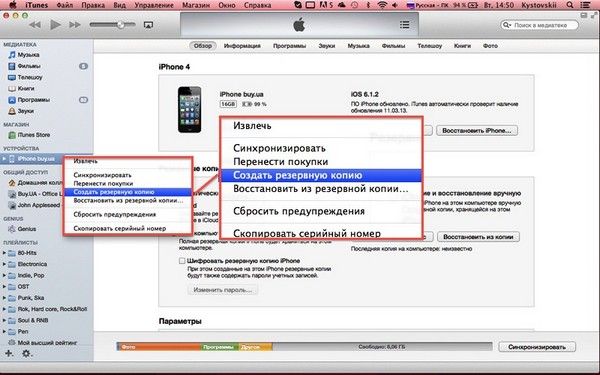
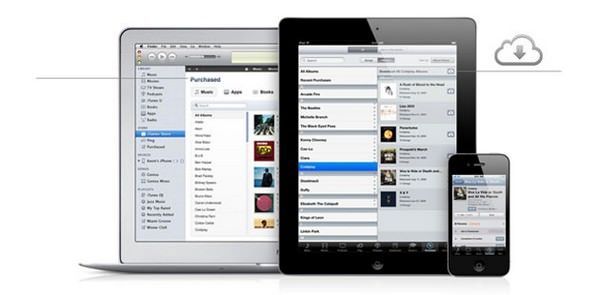
4. Проблема с Wi-Fi все еще не решена? Перезагружаем роутер
Иногда источником глюков является не смартфон, а Wi-Fi-маршрутизатор, стороннее устройство со своей прошивкой, в которой тоже бывают баги. Можно попробовать решить задачу, просто перезагрузив его, путем выключения/включения питания. Если подключение устанавливается, но скорость передачи данных подозрительно низкая, есть смысл повозиться с настройками DNS-серверов. Правда, это неисправность уже сетевого оборудования, а не смартфона или планшета, так что ее исправлением должен заниматься системный администратор.
Если прочие устройства без проблем подключаются к Wi-Fi-роутеру, а конкретный iPhone или iPad все равно барахлит, пора, к сожалению обращаться в сервисный центр.
Смотрите также:


